Cómo agregar un widget de Facebook a WordPress (sin codificación)
Publicado: 2020-07-28Si está buscando la mejor manera de integrar sus páginas de Facebook y su contenido con su sitio web de WordPress, ha venido al lugar correcto. En esta guía, aprenderá cómo agregar un widget de Facebook a WordPress paso a paso .
Este tutorial le mostrará cómo puede mostrar su cuadro Me gusta de Facebook en sus barras laterales de WordPress o directamente en sus páginas/publicaciones. Este método completamente fácil de usar le permite agregar fácilmente su ventana incrustada personalizada a su página de Facebook sin ningún problema.
¿Por qué agregar el widget de Facebook a su sitio?
Para el éxito tanto de su contenido de redes sociales como de su sitio web, se recomienda integrarlos . Por ejemplo, puede considerar usar un complemento de fuente social para compartir su contenido social directamente en su sitio de manera organizada. Además, es una buena idea que el tráfico fluya entre su sitio web y sus páginas de redes sociales, especialmente cuando vende productos y servicios en línea. Un pequeño widget en la barra lateral de su sitio que muestre su feed, línea de tiempo o imágenes de Facebook puede generar beneficios de muchas maneras diferentes. Por ejemplo, puede mostrar próximos eventos o actualizaciones desde su página de Facebook que sus usuarios pueden ver directamente en su sitio web. Además, si tiene una tienda en línea, puede integrar WooCommerce con Facebook Shop para aumentar sus ventas.
El cuadro Me gusta de Facebook es una herramienta muy flexible que requiere un esfuerzo mínimo para habilitar. El widget es extremadamente liviano, por lo que el tiempo de carga generalmente no es una preocupación. Incluso puede usar un código abreviado dedicado que puede colocar en cualquier lugar de su sitio de WordPress, incluidas sus páginas y publicaciones.
Para resumir, usando un Box/widget similar a Facebook, puedes:
- Muestre el feed de su página de Facebook junto con opciones específicas para mostrar eventos, mensajes o la línea de tiempo completa
- Personalice las dimensiones del cuadro Me gusta y ajuste automáticamente al contenedor del widget
- Mostrar/ocultar publicaciones de la línea de tiempo, ocultar la portada de la página e incluso mostrar un pequeño encabezado
- Use CSS personalizado para personalizaciones adicionales
Entonces, si está tratando de configurar una mejor integración de redes sociales para su sitio web usando su página de Facebook, entonces usar un widget de Facebook es una de las mejores y más fáciles opciones disponibles.
Ahora, avancemos y veamos el proceso para usar el widget de Facebook en WordPress.
Cómo agregar el widget de Facebook a WordPress
En esta guía, usaremos la página de Facebook como Widget, también conocida como Widget para fuentes de páginas sociales . Este es uno de los mejores complementos para conectar el widget de Facebook con su sitio. Y si bien hay otras opciones, lo recomendamos encarecidamente porque es simple y fácil de usar.
Sin embargo, si elige una herramienta diferente, los métodos que describiremos en este tutorial también deberían ser útiles, con solo algunos cambios en los códigos abreviados. Si ese es su caso, puede consultar la documentación/guía del complemento para obtener más orientación antes de comenzar.
Ahora, echemos un vistazo a cómo agregar el widget de Facebook a WordPress paso a paso.
Instalar y activar el widget de Facebook
Comencemos con el proceso de instalación del widget de Facebook. Primero, continúe e instale el complemento Widget for Social Page Feeds , que usaremos para esta demostración. Esta herramienta es gratuita y cuenta con más de 100.000 instalaciones activas en el repositorio de WordPress. Para instalar el complemento:
- Abra la barra lateral del panel de control de WordPress y haga clic en Complementos > Agregar nuevo .
- Luego, use la barra de búsqueda a la derecha para buscar Widget for Social Page Feeds .
- Haga clic en el botón Instalar junto a la tarjeta de complemento derecha.
- Una vez que el complemento esté instalado, presione el botón Activar y el complemento debería estar listo para funcionar.
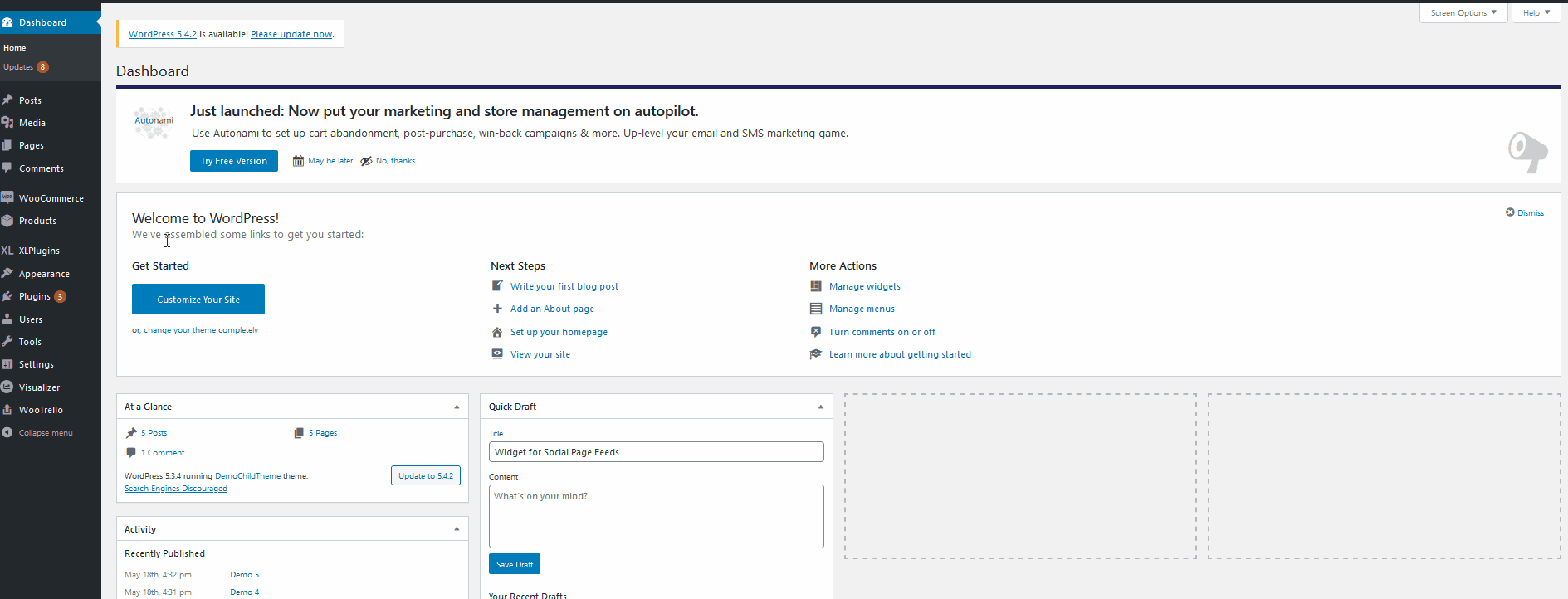
¿Cómo usar el widget de Facebook?
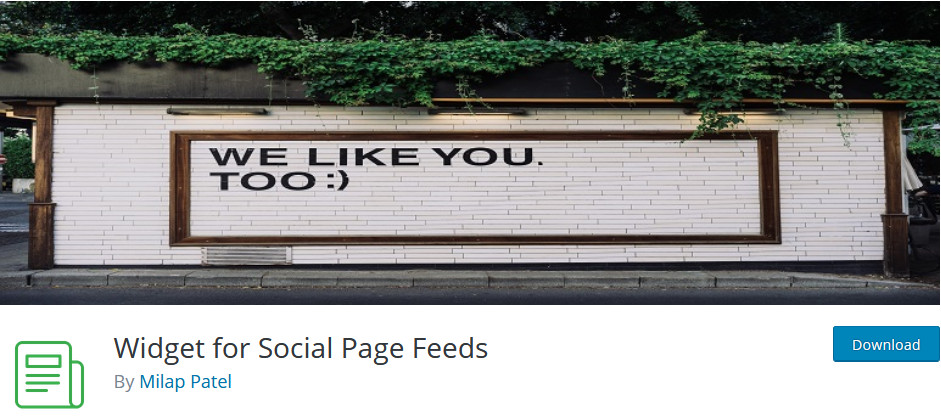
Una vez que haya instalado el complemento, veamos cómo usarlo. Hay dos métodos:
- Use su widget de Facebook en las ubicaciones de sus widgets proporcionadas por su tema
- Colóquelo como un código abreviado en sus páginas/publicaciones.
Ambas opciones son bastante fáciles de implementar, pero recomendamos agregar su widget de Facebook en sus barras laterales u otras ubicaciones de widgets similares . El widget es fácil de configurar, personalizar y es bastante liviano, por lo que es una buena idea tener un cuadro constante para mostrar su página de Facebook.
Pero antes de comenzar, debe guardar la URL de su página de Facebook para mostrarla en el cuadro. Todo lo que tiene que hacer es abrir su página de Facebook y copiar la URL de la barra de direcciones de su navegador. Ahora que ha guardado la URL de su página, puede continuar.


1) Agregue el widget de FB a las ubicaciones de widgets de WordPress
Para agregar el widget de Facebook a las ubicaciones de widgets de su tema de WordPress, vaya a Panel de administración > Apariencia > Widgets.
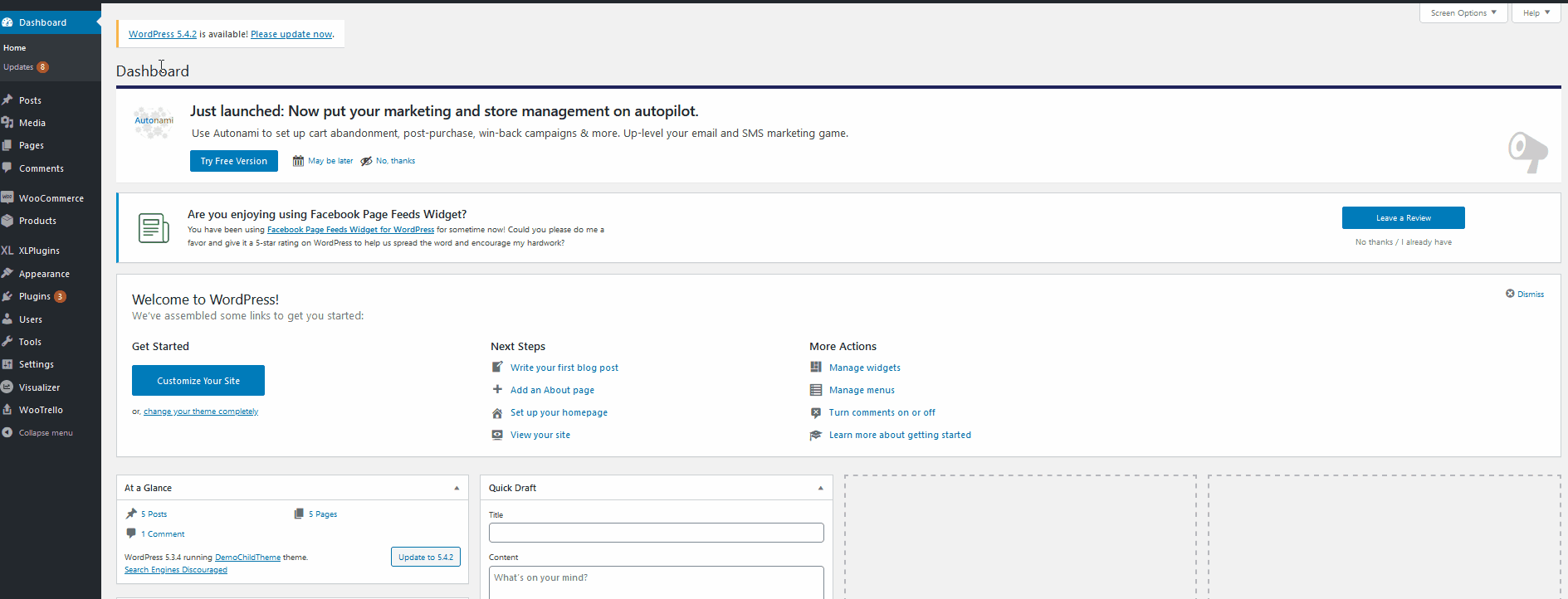
Luego, elija el widget Me gusta de la página de Facebook de la lista de widgets disponibles a la izquierda . Luego, seleccione dónde desea mostrar el widget y haga clic en Agregar widget.
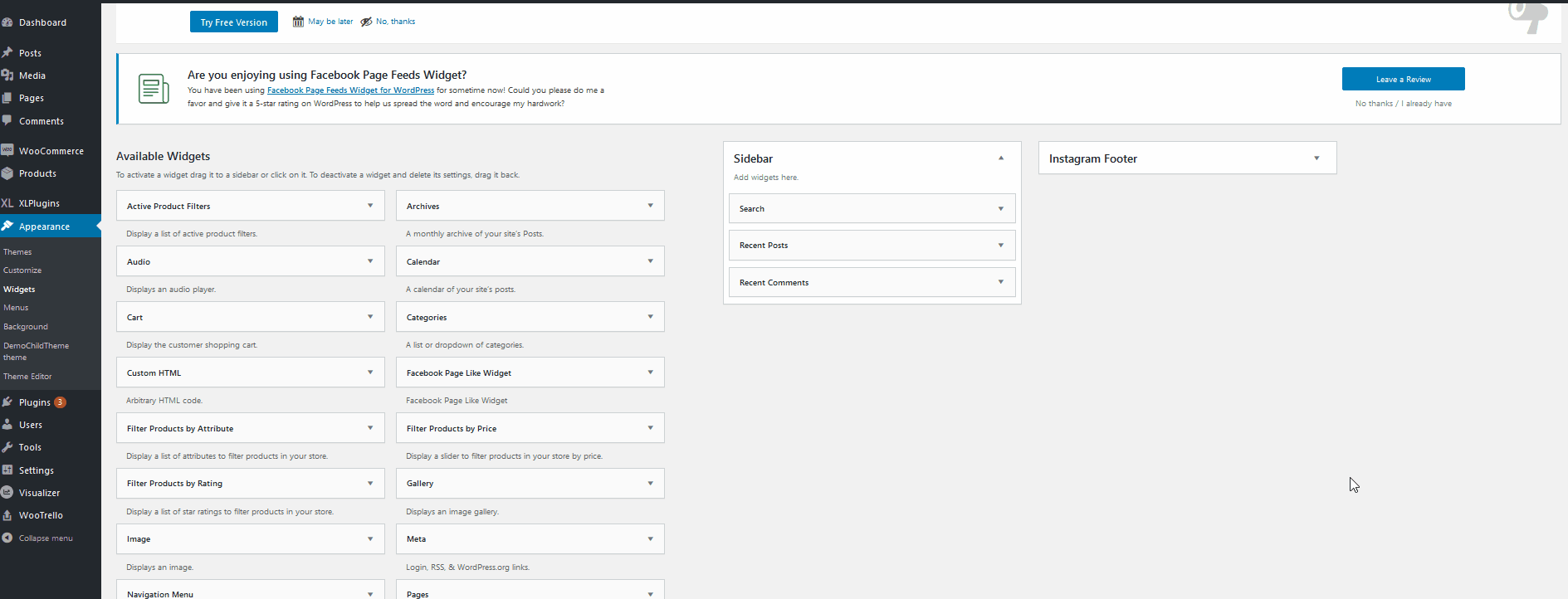
Después de eso, verá que el widget aparecerá en la barra lateral de la derecha. Allí, haga clic en el Widget Me gusta de la página de Facebook y tendrá que personalizar algunos detalles adicionales, para que esté bien configurado para su sitio web.
- Primero, puede cambiar el Título para que se ajuste a su sitio.
- Luego, agrega la URL de la página de Facebook que copiaste previamente en el campo correspondiente.
- Después de eso, elija qué pestañas mostrar en su cuadro Me gusta. Puede elegir entre Eventos, Mensajes o mostrar la línea de tiempo completa de su página.
- También puede activar/desactivar opciones adicionales, como mostrar publicaciones desde la línea de tiempo de la página, ocultar la foto de portada, personalizar el tamaño del cuadro usando los campos Establecer ancho y Establecer altura, y más.
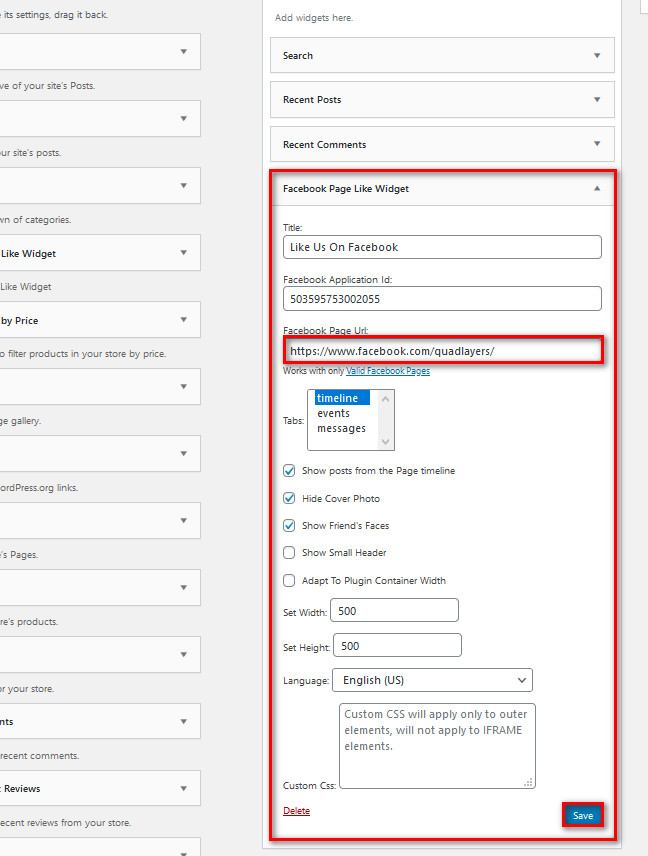
Una vez que haya terminado de personalizar el widget de Facebook, haga clic en el botón Guardar y su widget debería mostrarse en la ubicación que seleccionó.
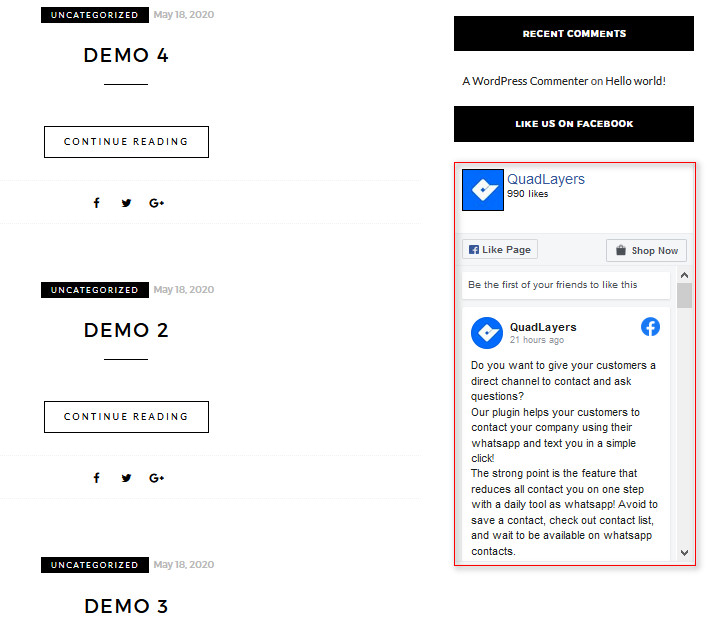
2) Inserte el widget de Facebook en publicaciones/páginas
Para agregar el cuadro Me gusta de Facebook a sus publicaciones/páginas, debe usar el [fb_widget] para el complemento. Para hacer eso, simplemente agregue el código abreviado a su página/publicación de la siguiente manera:
[fb_widget fb_url="https://www.facebook.com/quadlayers/"]
Tenga en cuenta que debe agregar la URL de su página de Facebook en https://www.facebook.com/quadlayers/ .
Entonces, si desea insertar este shortcode en su sitio web, debe usar el bloque Shortcode para el editor de Gutenberg. Simplemente haga clic en el botón Agregar bloque y busque el widget de código abreviado. Luego, haga clic en el widget Shortcode para agregarlo a su página/publicación. Después de eso, arrastre el código abreviado a cualquier parte de la publicación en la que desee colocarlo.
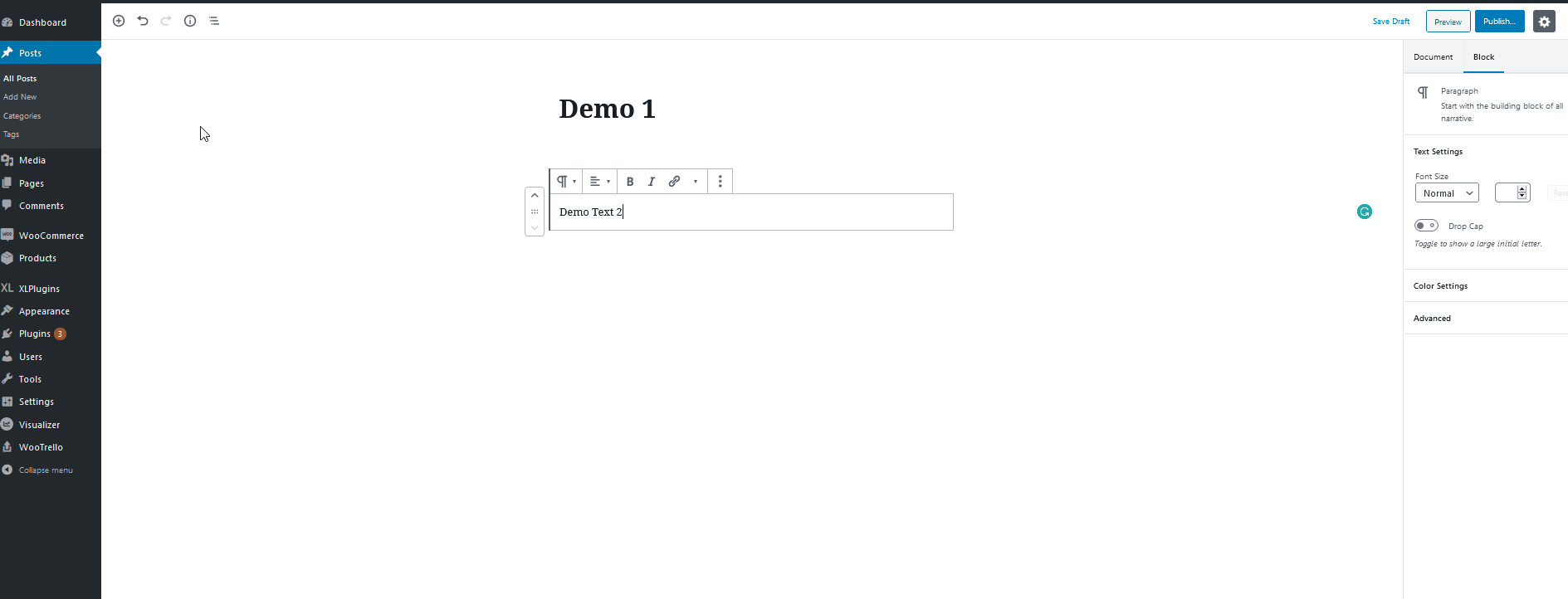
Luego, agrega tu shortcode usando tu URL de Facebook:
[fb_widget fb_url=”https://www.facebook.com/quadlayers/”]
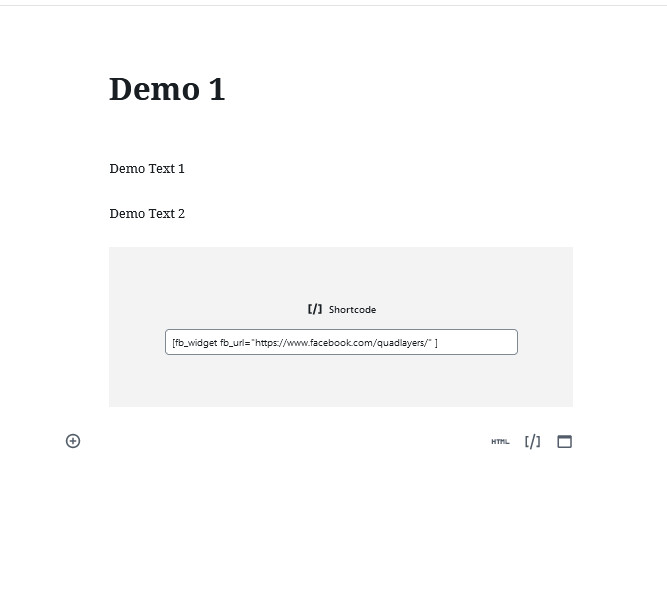
Luego, una vez que guardes/publiques tu publicación, el widget de Facebook debería aparecer en WordPress con este aspecto:
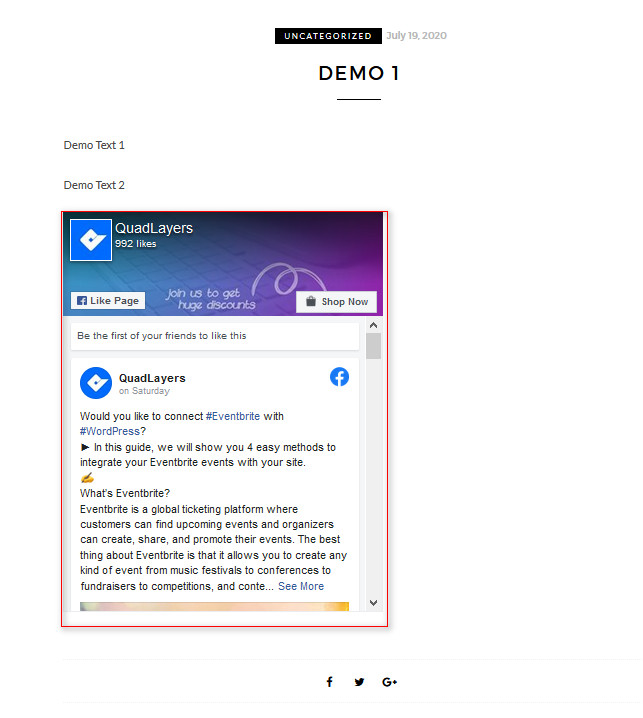
Para tener una mejor idea de cómo funciona el complemento y los parámetros del shortcode, le recomendamos que consulte la documentación y el soporte del complemento.
Conclusión
Y eso concluye nuestra guía sobre cómo agregar un widget de Facebook a WordPress usando un complemento dedicado. Solo para asegurarse de que está listo para configurar su widget de cuadro Me gusta de Facebook, recuerde los siguientes pasos:
- Instalar y activar el complemento
- Agarra la URL de tu página de Facebook
- Agregue el widget de Facebook a la ubicación de su widget y luego coloque la URL de su página de Facebook en el campo URL del widget
- Usa el shortcode con la URL de tu página de Facebook
Háganos saber en los comentarios si tiene algún problema siguiendo las instrucciones, estaremos encantados de ayudarle. Además, díganos si hay otras guías adicionales que le gustaría que cubramos; sus opiniones significan el mundo para nosotros.
Finalmente, si desea agregar más elementos de redes sociales a su sitio web, le recomendamos que consulte nuestra guía sobre los mejores complementos de Feed de Instagram para WordPress.
